Объем встроенной памяти на смартфоне не безграничен, а потому пользователь вынужден периодически чистить место, удаляя файлы и программы. После удаления нередко возникает потребность восстановить приложение в телефоне, в связи с чем возникает масса вопросов о том, можно ли восстановить софт, и как это сделать. Ниже рассмотрим все варианты возврата программ.
Универсальный способ: через резервную копию
На телефоне Андроид, будь то Xiaomi, Samsung или Honor, есть возможность вернуть недавно удаленные приложения и другие файлы через резервную копию. Разумеется, этот способ работает только в том случае, если ранее пользователь создавал бэкап. Даже если вы точно не знаете, существует ли копия, посмотрите на то, как вернуть удаленное приложение при помощи бэкапа:
- Откройте настройки телефона.
- Перейдите в раздел «Восстановление и сброс».
- Убедитесь, что здесь активировано резервирование данных.
- Нажмите на кнопку восстановления.

После этого любой человек, который удалил приложение на телефоне, вновь увидит его на главном экране. Но только в том случае, если дата создания резервной копии совпадает со временем, когда программа была установлена на устройстве. Если хозяйка сначала удалила приложение, и только потом создала бэкап, восстанавливать софт придется иным способом
Через Play Market
Как правило, приложения на Андроид устанавливаются через программу Play Market. Она предустановлена на Ксиоми, Самсунге, Редми и большинстве других смартфонов. Однако на Хоноре магазин приложений отсутствует, а потому для данного вида устройств будет действовать другая инструкция.
На заметку. Play Market, как и остальные Google-сервисы отсутствуют на смартфонах Honor и Huawei, выпущенных после 2020 года, из-за санкций со стороны США. На старых устройствах магазин работает без каких-либо проблем.
Итак, взглянем на то, как восстановить случайно удаленное приложение средствами Play Market:
- Запустите Play Market.
- Перейдите в раздел «Мои приложения и игры».

- Выберите пункт «Библиотека».

- Найдите в списке пропавшую программу и нажмите на кнопку «Установить».

- Дождитесь завершения процесса инсталляции.
Через некоторое время икона программы появится на главном экране, а также будет отображаться в вашей библиотеке Play Market, где тоже можно запустить необходимое приложение.
Кстати, через Play Market приложения можно восстановить на компьютере. В данном случае сработает функция удаленного управления смартфоном. Ниже представлена инструкция, как восстановить удаленное приложение на Андроиде средствами ПК:
- Откройте Google Play через браузер на компьютере.
- Войдите в свою учетную запись.
- Перейдите в раздел «Мои приложения».

- Найдите интересующую программу и нажмите на кнопку «Установлено».

- Выберите устройство для установки и подтвердите инсталляцию.

Обратите внимание, что приложение на Андроид установится только в том случае, если оно подключено к интернету. В противном случае придется искать иной способ, как восстановить приложение на телефоне.
Через App Gallery
App Gallery – альтернативный магазин приложений для Хонор и Хуавей, через который пользователь может восстановить системные и сторонние программы на Андроиде после удаления. Принцип действия здесь такой же, как в Play Market. Следовательно, чтобы восстановить на телефоне приложение, его необходимо сначала найти в App Gallery, а затем нажать на кнопку «Установить».

Вне зависимости от того, случайно удалил программу пользователь или сделал это намеренно, приложение восстановится и вновь появится на главном экране.
Через APK-файл
Некоторые пользователи жалуются на то, что у них пропали приложения на Андроиде после переезда с одного устройства на другое. Такое часто происходит, когда люди меняют старенький Xiaomi на Honor. Если приложение отсутствует в магазине App Gallery или Play market, его можно будет установить только через отдельный APK-файл.

С этой целью можно обратиться к агрегатору программ APKPure или сайтам, на которых отдельно размещаются APK-файлы. Теперь, чтобы восстановить приложение на Андроид, понадобится запустить файл и подтвердить инсталляцию.
Важно. Перед тем, как восстановить удаленную программу через APK-файл, в настройках телефона необходимо разрешить установку приложений из неизвестных источников.
Как восстановить данные приложений
До этого момента мы рассматривали варианты, как восстановить удаленные приложения на телефоне Самсунг, Ксиоми и Хонор. Одновременно с этим важно понимать, как вернуть сохранения в играх, а также использовавшиеся ранее данные в программе.

Если хозяйка случайно удалила приложение, а после повторной установки обнаружила, что все сохранения пропали, необходимо авторизоваться в учетной записи Google или Huawei в зависимости от используемого устройства. Телефон на Андроиде всегда показывает такую плашку при запуске программ, и вам важно сразу же выбрать свою учетную запись.
Содержание
- Как восстановить удаленное приложение на Android
- Способ 1: Мобильный Play Маркет
- Способ 2: Веб-версия Google Play
- Вопросы и ответы

По состоянию на июнь 2018 года в Google Play числится более 3.3 млн всевозможных игр и приложений. С таким количеством наименований пользователь практически не ограничен в своем выборе и регулярно устанавливает на свой девайс разного рода софт.
Подобная манера потребления неизбежно приводит к тому, что многие программы в итоге просто удаляются за ненадобностью. Но как быть, если, избавившись от приложения, вы вдруг осознали, что оно может очень даже пригодиться, а название, увы, забыли? На этот случай имеется весьма простое решение, предусмотренное самой Корпорацией Добра.
Как восстановить удаленное приложение на Android
К счастью для многих пользователей, в Google Play хранится список всех приложений и игр, которые когда-либо были установлены на устройстве. При этом, так как история инсталляций отмечается в конкретном Гугл-аккаунте, восстановить можно софт, используемый на совсем уж старых гаджетах.
Способ 1: Мобильный Play Маркет
Наиболее простой и быстрый вариант для восстановления недавно удаленного приложения. Google Play на вашем смартфоне или планшете не только всегда под рукой, но и позволяет сортировать все ПО по давности установки.
- Так, первым делом откройте приложение Play Маркет на своем устройстве.

- Свайпом с левой части экрана или при помощи соответствующей кнопки перейдите в пользовательское меню.

- Выберите пункт «Мои приложения и игры».
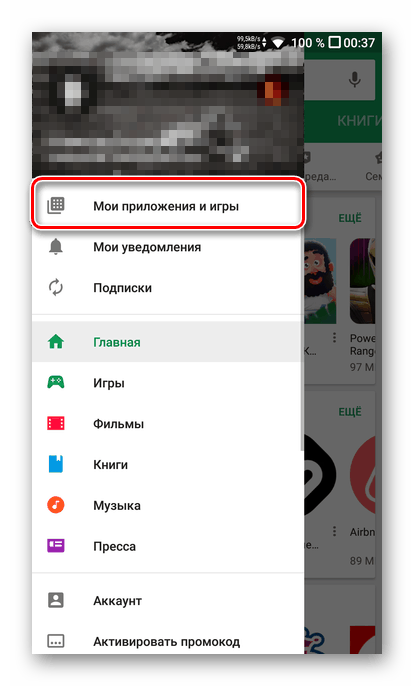
- Перейдите во вкладку «Библиотека», где вы и увидите перечень наименований, удаленных с устройства. Чтобы вновь инсталлировать нужное приложение в систему, нажмите на кнопку «Установить» напротив его названия.
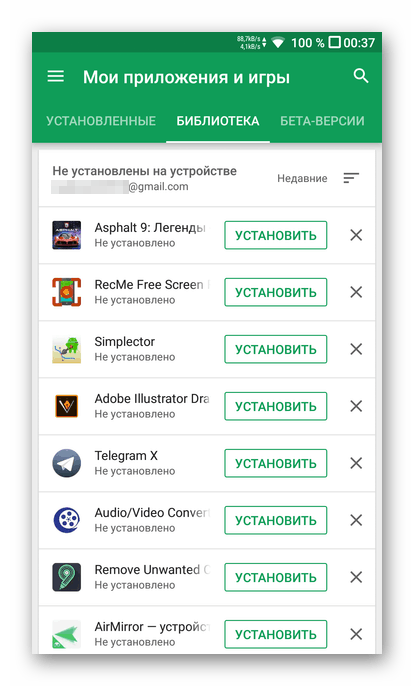
Далее последует привычная процедура установки Android-приложения. Что же касается восстановления сопутствующих данных, здесь все зависит непосредственно от возможностей синхронизации конкретной программы.
Читайте также: Почему не работает Google Play Market
Способ 2: Веб-версия Google Play
Чтобы отыскать удаленное приложение, необязательно нужен смартфон. Список всех программ и игр доступен в том числе и в пользовательском кабинете Google Play. Конечно, в магазине приложений вы должны «залогиниться» с того же аккаунта, что является основным на мобильном устройстве.
- Для начала войдите в учетную запись Плей Маркета, если вы еще не авторизованы в сервисах Google.

- Откройте раздел «Приложения» с помощью меню в левой части страницы.
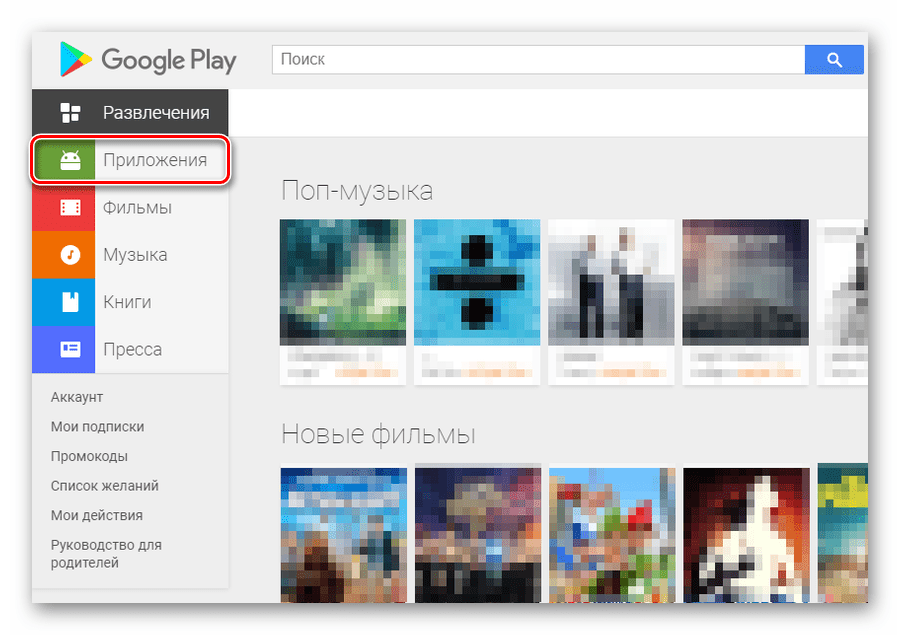
Затем перейдите ко вкладке «Мои приложения».
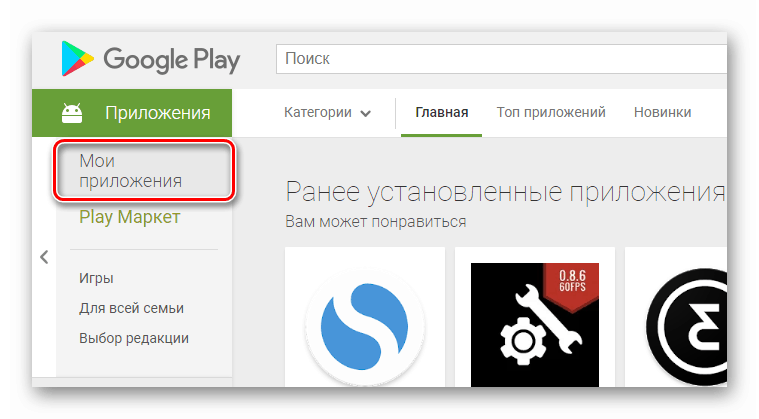
- Далее просто отыщите нужную игру или программу в представленном списке.
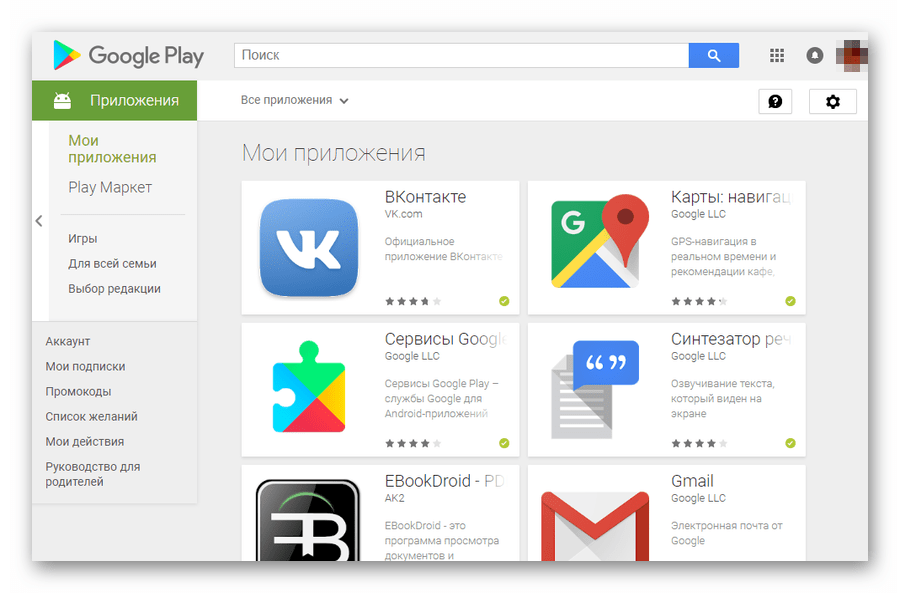
- Чтобы удаленно установить приложение, откройте соответствующую страницу и нажмите на кнопку «Установлено».

Во всплывающем окне выберите гаджет для инсталляции и щелкните «Установить», тем самым подтверждая операцию.
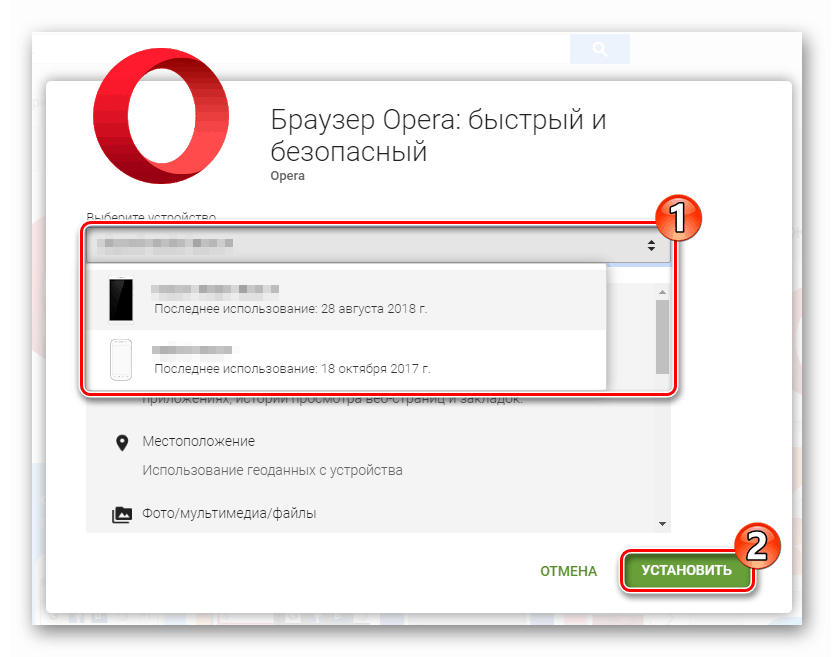
Конечно, в отличие от мобильной версии, браузерный Play Маркет не предоставляет возможности отсортировать список приложений по времени установки. А значит, если вы пользуетесь Android-устройствами не один год, может получиться так, что листать страницу вниз придется довольно долго.
Еще статьи по данной теме:
Содержание
- 1 Восстановление через резервное копирование
- 2 Восстановление программы через Play Market
- 3 Восстановление с помощью apk-файла
Пользователям смартфонов на андроид иногда может потребоваться восстановить удаленные приложения. Часто это происходит случайно: в данной ситуации на помощь придет срочное восстановление, процесс который вернет на телефон (samsung, хонор, хуавей) удаленные приложения для андроид. Встречается данная проблема и у тех, кто систематически производит очистку телефона от приложений, функции которых через некоторое время могут понадобиться вновь.
Существует два способа восстановить на андроид смартфоне удаленные приложения: это повторная установка из Play Market или ручная при помощи apk-файла. Ниже мы рассмотрим подробнее процесс восстановления утраченных файлов на андроид.
После удаления программного обеспечения память android-устройства очищается от файлов, которые с ним были связаны. Однако, существуют приложения, которые могут оставлять в кэше данные об удаленном сервисе и его настройках. В такой ситуации приложение, которое нужно восстановить на телефон через Play Market, использует имеющуюся в кэше информацию и само восстановит удаленные исходные параметры или процесс прохождения.
Восстановление через резервное копирование

Случается и такое, что приложение на андроид необходимо восстановить через резервное копирование. Этот процесс подразумевает под собой распаковку сжатого файла, который может содержать удаленные данные как: фото и другие документы, связанные с восстанавливаемым приложением.
Обратите внимание, что:
- восстановить из резервной копии ПО получится вернуть на ОС Андроид на то же устройство (или его аналог);
- последние сохраненные данные будут зависеть от даты, когда они были созданы: это может быть неделя, месяц или даже год;
Если вам необходимо восстановить пройденный игровой процесс, стоит убедиться:
- аккаунт в игре или приложении привязан к аккаунту Google;
- в телефоне самсунг или другом включена облачная синхронизация;
Восстановление программы через Play Market

Это быстрый способ восстановить удаленные и остановленные андроид сервисы. Необходимо зайти в официальный магазин Play Market, открыть вкладку «мои приложения и игры» (которая находится в выпадающем боковом меню) и перейти в раздел «Библиотека». Там будет перечислен список всех установленных приложений на андроид. Найдите нужное ПО и нажмите кнопку «установить».

Если в списке библиотеки отсутствует необходимая андроид программа, нужно воспользоваться строкой поиска андроид приложений по названию. Введите примерное или точное название, чтобы отыскать желаемую программу, и восстановить ее.
Восстановление с помощью apk-файла

Если в Play Market больше нет нужного приложения для андроид (такое случается при нарушении авторских прав, региональных ограничениях, нарушениях использования самой площадки или отсутствии обновлений), его установочный apk-файл можно собственноручно поискать в интернете.
Обратите внимание: вместе со скаченным apk-файлом можно занести в систему вирус. Внимательно относиться ко всем скачиваемым на андроид устройство файлам.

Чтобы установить apk-файл и восстановить удаленную программу, необходимо для начала разрешить данную функцию в ОС Андроид. Для этого откройте настройки телефона и перейдите в раздел «отпечатки, распознавание лица и другое». Во вкладке «установка неизвестного ПО» найдите файл андроид приложения которое нужно восстановить и нажмите «разрешить установку из этого источника». Затем приступите к непосредственной установке программы, открыв apk-файл в «проводнике».
Чтобы в будущем не возникало проблем с утерянными данными на ОС Андроид, рекомендуется создавать резервные копии ПО. Восстановив данные после удаления, вернете пройденный игровой процесс, сделанные покупки и так далее. Бывают случаи, что восстановить недавно удаленные приложения не получается! Можно ли восстановить нужную удаленную программу, ответ в статье.
К другим новостям

14.01.2023
ТОП 6 лучших приложений тепловизоров на Андроид
Содержание1 Thermal Scanner Camera VR2 Seek Thermal3 Flir One4 Thermal Scanner Real Simulator5 Infrared Thermal Imaging Cam6 Vr Thermal Vision
Тепловизионная камера —…
Далее

07.10.2021
ТОП 5 приложений которые нужно сразу установить на Андроид смартфон
Содержание1 MX Player Pro2 AirDroid3 Gismeteo lite4 Сканер QR-кода и штрих-кода5 Banggood
Далеко не всегда заводских приложений андроида…
Далее

05.09.2021
ТОП-5 лучших андроид приложений для игры на гитаре
Содержание1 Тимбро Гитара2 Fretello3 Songsterr4 Ultimate Guitar5 Chord ai
В наше время не осталось такого ремесла, которое нельзя было…
Далее

29.08.2021
Лучшие приложения для Андроид – ТОП 5
Содержание1 Едадил2 Не бери трубку 20193 Bitwarden4 FilterBox5 ProtonVPN
Когда мы покупаем себе новенький андроид, то в комплекте…
Далее
Восстановление удаленных приложений на Android
На чтение 2 мин Опубликовано 23.02.2016
Обновлено 12.11.2021
Если приложение или игра на вашем android-устройстве были удалены (специально или непреднамеренно), возможно вы захотите вернуть их обратно. Восстановить удаленное приложение на Андроид можно с помощью нескольких простых действий.
Но давайте сначала рассмотрим возможные причины удаления:
- Случайное удаление программы или игры.
- Приложение было удалено специально, и вы со временем решили его восстановить, но не помните его названия.
- Смартфон или планшет были восстановлены к заводским настройкам, что привело к удалению всех установленных программ.
- Воздействие вирусов является одной из основных причин повреждения файлов приложений.
- Антивирусное программное обеспечение, которое имеет разрешение на изменение других приложений и их данных, может удалить какие-либо файлы или компоненты программы, если сочтет их подозрительными.
Как вернуть удаленное приложение на Андроид смартфоне или планшете
1. В первую очередь нужно открыть приложение Google Play на вашем устройстве и перейти на главную страницу.
2. В левом вернем углу нажмите кнопку в виде трех линий.

3. Далее выберите пункт «Мои приложения и игры».

4. Нажмите на вкладку «Все».

Здесь вы увидите список приложений, которые когда-либо устанавливались на вашем устройстве. Напротив инсталлированных приложений будут надписи «Установлено» или «Обновить». Удаленные приложения будут иметь отметку «Бесплатно» или предложение о покупке, если программа платная.
Приложения, связанные с вашей учетной записью Google Play, будут отсортированы по времени их загрузки. Т.е. самые «свежие» приложения и игры, которые вы устанавливали, будут находиться вверху, а ваши первые программы будут внизу списка.
5. Выберите необходимое приложение или игру и произведите установку.
Если вы не можете найти нужное приложение в списке, убедитесь, что вы используете именно ту учетную запись, которая была основной при установке программы в прошлом.
Также причиной отсутствия приложения в истории установок может быть удаление его из Google Play для всех пользователей. В этом случае восстановить программу можно только скачав apk-файл со стороннего ресурса.
Суть этого способа по восстановлению удаленных Android-приложений сводится к поиску и переустановке программ. Для более продвинутого резервного копирования и восстановления можно использовать специальные программы, например App Backup & Restore.
Что делать, если вы нечаянно удалили важное приложение, но не помните как оно называется? К счастью, Google Play «знает», что вы устанавливали в последнее время и поможет решить эту проблему.
Обратите внимание! Если у вас не было резервной копии, вернуть утерянные данные может быть проблематично.
Ниже рассмотрим, как восстановить приложение на Android после удаления.
Содержание
- 1 Как восстановить удаленное приложение
- 2 Как использовать Библиотеку в Google Play
- 3 Как восстановить отключенное системное приложение
Как восстановить удаленное приложение
Шаг 1. Запустите магазин приложений «Google Play». Для этого, нажмите по ярлыку на рабочем столе или в главном меню.

Шаг 2. Откройте боковое меню, нажав на соответствующую кнопку в левом верхнем углу.

Обратите внимание! Вызвать боковое меню также можно, потянув от левого края экрана.
Шаг 3. Выберите «Мои приложения и игры».

Шаг 4. Перейдите на вкладку «Библиотека».

Шаг 5. Найдите приложение, которое было удалено и нужно восстановить. Затем нажмите кнопку «Установить».

Обратите внимание! Программы, которые были удалены недавно, находятся в верхней части списка.
Шаг 6. Дождитесь окончания инсталляции.

Шаг 7. Запустите программу в Google Play, нажав кнопку «Открыть» или из главного меню.

Как использовать Библиотеку в Google Play
Вкладка Библиотека в Google Play поможет вам найти и восстановить любое приложение, которое вы когда-либо устанавливали с помощью своего аккаунта.
Не забывайте удалять из списка программы, которые не собираетесь инсталлировать повторно. Делать это необходимо для того, чтобы не захламлять Библиотеку.
Шаг 1. Нажмите на «Х» рядом с таким приложением и оно исчезнет из списка.

Использовать Библиотеку также удобно, если вы подключили свой аккаунт одновременно на нескольких устройствах Android.
Шаг 2. Эта вкладка окажется полезной и в том случае, если необходимо восстановить приложения, которые были на старом смартфоне. Однако, не стоит забывать, что отдельные приложения разрабатываются для конкретных устройств. Поэтому установить их на новый телефон может быть невозможно. В таком случае, кнопка «Установить» может отсутствовать.

Вы все еще может попробовать инсталлировать любимый инструмент, скачав файл в формате apk с сайта разработчиков.
Помните о безопасности! Не загружайте программы с сайтов, которым не доверяете!
Как восстановить отключенное системное приложение
Системные приложения, как правило, нельзя удалить без root-доступа. Поэтому, некоторые пользователи отключают их, чтобы освободить оперативную память устройства. Чтобы восстановить системное приложение, которое было отключено, сделайте следующее:
Шаг 1. Откройте настройки Android, нажав на шестеренку в шторке уведомлений.

Шаг 2. Найдите пункт «Приложения».

Шаг 3. Откройте «Все приложения».

Шаг 4. Найдите системную программу, которую нужно восстановить, и нажмите по ней.

Шаг 5. Нажмите кнопку «Включить» или «Восстановить». Название может зависеть от версии Android или прошивки.

Обратите внимание! Для правильной работы приложения, возможно, придётся установить обновления из Google Play. Некоторые программы обновляются самостоятельно.
Шаг 6. Запустить программу можно из главного меню.

Обратите внимание! Если этот способ не помог восстановить системные приложения, возможно придется сделать сброс до заводских настроек. В таком случае, помните, что сброс приведет к удалению других установленных вами программ.
Восстановление удаленного приложения на смартфоне с андроидом
Существует два принципиально разных способа, как восстановить удаленное приложение на Андроиде. Первый из них — повторное скачивание с Play Market, аналогичное первоначальной установке. Второй — использование резервных копий, созданных специальным ПО. Такие утилиты в свою очередь также делятся на два типа: сканирующие память устройства для извлечения стертой информации и работающие, как корзина на компьютере.
Google Play
Самый быстрый способ восстановить приложение, удаленное с гаджета, на котором используется операционная система Android, — повторно скачать его с сервиса Google Play.
Сделать это можно, даже если пользователь не помнит точное название. При этом не имеет значения, сколько времени прошло с момента удаления.
Главный недостаток метода состоит в том, что настройки аккаунта или сведения о прохождении уровней, если речь идет об игре, не сохранятся. Исключением являются те, которые самостоятельно создают резервные копии в памяти смартфона. Например, такую функцию имеет мессенджер WhatsApp.
Вернуть приложение можно с помощью следующей пошаговой инструкции:
- Открыть Google Play.
- Нажать на кнопку, вызывающую меню. Она расположена в левом верхнем углу экрана и представляет собой иконку с 3 параллельными линиями.
- Кликнуть на самый первый раздел «Мои приложения и игры».
- Перейти во вкладку «Библиотека». При использовании не самой актуальной версии ОС нужная вкладка может иметь другое наименование, например «Все».
- На этом шаге пользователю будет предложен список программ, которые ранее были загружены с используемого на устройстве аккаунта Google. Сортировка по умолчанию производится по дате добавления от новых скачиваний к более старым. Пользователю нужно изучить перечень и найти те приложения и игры, которые требуется вернуть.
- Нажать на кнопку «Установить», расположенную возле выбранного наименования. После этого начнется скачивание.
Если в представленном списке не удается найти то, что нужно восстановить, это может быть вызвано 3 причинами:
- искомое ПО было скачано с помощью другого аккаунта;
- пользователь ранее стер сведения о загрузке (это можно сделать, нажав значок «Х», находящийся справа от кнопки «Установить»);
- программа была удалена из Play Market разработчиком.
В первых 2 случаях вернуть приложение можно, если удастся найти его через строку поиска. Для последнего случая существуют 3 решения:
- Искать apk-файл на специализированных форумах. Это не позволит восстановить данные аккаунта или историю прохождения игры.
- Воспользоваться резервной копией, созданной с помощью ранее установленных на телефоне утилит.
- Скачать программу для восстановления информации. Многочисленные рекомендации подобного ПО легко найти через Яндекс. В качестве примера можно привести DigData и Disk Digger.
Android BackUp Service
Android BackUp Service – это встроенная функция Android. Она служит для хранения данных об используемых сетях Wi-Fi, настройках гаджета и прочих параметрах Google аккаунта. Также она копирует сведения о сторонних приложениях, установленных на телефоне.
По умолчанию этот сервис отключен. Активировать его можно за 5 шагов:
- Из главного меню гаджета открыть настройки.
- Перейти в раздел «Облако и учетные записи».
- Открыть вкладку «Архивировать».
- Перевести индикатор «Резервное копирование данных» в положение «включено».
- Добавить учетную запись Google, в которую следует загружать информацию.
- Активировать «Автовосстановление». Именно благодаря этой настройке будут сохраняться параметры аккаунта пользователя.

Некоторые программы могут некорректно работать с Android BackUp Service. Кроме того, эта функция копирует только сведения об учетной записи. Она не позволит снова скачать приложение, если разработчик удалил его из Play Market. Поэтому более надежной защитой от потери данных считается установка специализированных утилит.
Dumpster
Dumpster представляет собой корзину для Android. Все случайно и целенаправленно стертые файлы будут попадать в нее, а не исчезать с гаджета. Восстановить их можно за 3 шага:
- Открыть Dumpster.
- На главном экране найти нужный объект и выделить его. При поиске можно опираться на название, размер и дату удаления.
- Нажать кнопку «Восстановить», размещенную в левой части нижней строки меню.
Вернуть с помощью этой утилиты можно только ту информацию, которая была удалена после ее установки. Dumpster доступен для бесплатного скачивания на Google Play. В настройках можно выбрать, какие типы файлов следует сохранять. Это могут быть не только приложения, но и фото, видео и т. д. Исключением являются СМС-сообщения и данные контактов.
Также можно задать частоту очистки архива. Это позволит экономить место в памяти устройства, но ограничит время, в течение которого будет доступно восстановление.
Заблаговременная установка этого приложения — более простой способ вернуть информацию. Использование большинства утилит сканирования памяти гаджета, таких как Disk Digger, требует получения root-прав.
Оценка статьи:
![]() Загрузка…
Загрузка…
На чтение 9 мин Просмотров 2к. Опубликовано 01.02.2022
Содержание
- Основные причины удаления приложений
- Можно ли восстановить приложения на Android
- Варианты восстановления приложений
- Через Play Market
- Через App Gallery
- С помощью apk- файла
- Универсальный способ: через резервную копию
- Использование сторонних программ
- Программа восстановление данных приложений андроид — UltData for Android
- Как восстановить на айфоне
- Часто задаваемые вопросы
Основные причины удаления приложений
Приложения на телефоне удаляются по ряду причин. Есть следующие сценарии:
- Покупка нового телефона: необходимо с нуля восстановить все настройки, подключить google аккаунт пользователя и переустановить все приложения.
- Удаление приложений в результате factory reset: после сброса до заводских настроек вы, фактически, получаете устройство в его начальном состоянии – без приложений, с настройками по умолчанию
- Вы удалили приложения очень давно и решили восстановить их на Андроид, но забыли название.
- Приложения удалены случайно или без участия пользователей — требуется найти и восстановить их.
- Вы удалили игру, снова заинтересовались ей (хотели бы продолжить прохождение с момента остановки).
- Вирусы удалили (повредили) приложения на Андроид
Можно ли восстановить приложения на Android
После удаления ПО, оно «исчезает» из памяти смартфона или планшета и его невозможно восстановить. Некоторые проекты оставляют за собой папки с метаданными, где хранятся локальные сохранения пройденного процесса или выставленные настройки. При переустановке софта, он автоматические находит оставленные файлы и использует их в работе.
Исключением выступают программы, восстановленные из резервной копии — сжатого документа, где хранятся контакты, фото и программы. Стоит учесть несколько нюансов:
- версия ПО и сохранения будут актуальны на момент создания архива — месяц, неделю, год назад;
- установить софт получится только на тот же или аналогичный телефон.
Вернуть пройденный прогресс, покупки и достижения в играх удастся при условии, что:
- аккаунт был привязан к учетной записи Google или к социальной сети;
- была включена синхронизация с облачным хранилищем.
Варианты восстановления приложений
Безопасный способ, заключается в загрузке софта с официального магазина приложений. Но иногда приходится загружать ПО самостоятельно.
Через Play Market
Как правило, приложения на Андроид устанавливаются через программу Play Market. Она предустановлена на Ксиоми, Самсунге, Редми и большинстве других смартфонов. Однако на Хоноре магазин приложений отсутствует, а потому для данного вида устройств будет действовать другая инструкция.
На заметку. Play Market, как и остальные Google-сервисы отсутствуют на смартфонах Honor и Huawei, выпущенных после 2020 года, из-за санкций со стороны США. На старых устройствах магазин работает без каких-либо проблем.
Итак, взглянем на то, как восстановить случайно удаленное приложение средствами Play Market:
- Запустите Play Market.
- Перейдите в раздел «Мои приложения и игры».

- Выберите пункт «Библиотека».

- Найдите в списке пропавшую программу и нажмите на кнопку «Установить».

- Дождитесь завершения процесса инсталляции.
Через некоторое время икона программы появится на главном экране, а также будет отображаться в вашей библиотеке Play Market, где тоже можно запустить необходимое приложение.
Кстати, через Play Market приложения можно восстановить на компьютере. В данном случае сработает функция удаленного управления смартфоном. Ниже представлена инструкция, как восстановить удаленное приложение на Андроиде средствами ПК:
- Откройте Google Play через браузер на компьютере.
- Войдите в свою учетную запись.
- Перейдите в раздел «Мои приложения».

- Найдите интересующую программу и нажмите на кнопку «Установлено».

- Выберите устройство для установки и подтвердите инсталляцию.

Обратите внимание, что приложение на Андроид установится только в том случае, если оно подключено к интернету. В противном случае придется искать иной способ, как восстановить приложение на телефоне.
Через App Gallery
App Gallery – альтернативный магазин приложений для Хонор и Хуавей, через который пользователь может восстановить системные и сторонние программы на Андроиде после удаления. Принцип действия здесь такой же, как в Play Market. Следовательно, чтобы восстановить на телефоне приложение, его необходимо сначала найти в App Gallery, а затем нажать на кнопку «Установить».

Вне зависимости от того, случайно удалил программу пользователь или сделал это намеренно, приложение восстановится и вновь появится на главном экране.
С помощью apk- файла
Если не удалось загрузить программу через Google Play, то существует несколько причин:
- ПО нарушило правила площадки;
- разработчики давно не выпускали обновлений;
- регион пользователя не совпадает с перечнем доступных областей для работы.
Через интернет можно найти специальный исполняемый файл приложений для android и вручную выполнить установку. Однако у софта, располагаемого в интернете, велик шанс нанести вред телефону через опасные вирусы.
Подробная инструкция по загрузке и установке apk-файлов:
- Перейти в настройки мобильного аппарата.
- Во вкладке «Управление безопасностью» зайти в раздел «Установка неизвестных приложений».
- Через системный проводник разрешить загружать ПО с выбранного источника.
- После включения функции в проводнике найти нужный документ и выполнить установку.
Важно! На моделях телефонов от производителей Xiaomi, Huawei каталог расположения отличается: в категории «Конфиденциальность» нужно активировать опцию «Неизвестные системы».
Универсальный способ: через резервную копию
На телефоне Андроид, будь то Xiaomi, Samsung или Honor, есть возможность вернуть недавно удаленные приложения и другие файлы через резервную копию. Разумеется, этот способ работает только в том случае, если ранее пользователь создавал бэкап. Даже если вы точно не знаете, существует ли копия, посмотрите на то, как вернуть удаленное приложение при помощи бэкапа:
- Откройте настройки телефона.
- Перейдите в раздел «Восстановление и сброс».
- Убедитесь, что здесь активировано резервирование данных.
- Нажмите на кнопку восстановления.

После этого любой человек, который удалил приложение на телефоне, вновь увидит его на главном экране. Но только в том случае, если дата создания резервной копии совпадает со временем, когда программа была установлена на устройстве. Если хозяйка сначала удалила приложение, и только потом создала бэкап, восстанавливать софт придется иным способом
Использование сторонних программ
Современные разработчики создают специальные сервисы по выполнению резервной копии, которая поможет в восстановлении фотографий и медиаконтента. Одним из таких вариантов является Dumpster.
Скачать Dumpster Bin File Recovery можно через онлайн-магазин мобильных приложений Play Market или официальный сайт сервиса. После корректной установки пользователю нужно ознакомиться и согласиться с лицензионным соглашением.

Утилита Dumpster Bin File Recovery
После открытия программы в корзине отображаются удаленные файлы с внутреннего накопителя устройства. Для восстановления и использования документа можно воспользоваться кнопкой «Restore».
Программа восстановление данных приложений андроид — UltData for Android
Если вы хотите использовать последнюю версию к примеру, What’s app, тогда легче всего использовать программу для восстановления данных от Tenorshare UltData for Android . Для этого необходимо сделать несколько шагов.
Шаг 2. Определить версию своего установленного Андроид на телефоне. Для этого перейдите в настройки и во вкладку О телефоне, среди номера модели сборки и прочих характеристик вы можете видеть установленную версию Андроид
Шаг 3. На основе вашей версии Андроид включите опцию разработчика и включите «Отладка через USB».
Шаг 4. Далее вы можете выбрать необходимые функции которые хотите восстановить.
Шаг 5. Дождитесь завершения процесса и затем вы можете отключить свой телефон и завершить работу с программой на компьютере.
По завершению работы, вы можете сбросить доступ всех ранее активных сессий для отладки системы телефона через USB. Это стоит сделать, если вы хотите обезопасить свой телефон от подключений, так как при наличии данных мак адреса злоумышленник потенциально может использовать активное подключение к смартфону и настроить управление личными данными пользователя. Поэтому, если у вас есть необходимость частого подключения к компьютеру, то стоит отключать все активные сессии отладки после завершения работы с программой по восстановлению данных на вашем устройстве.
Как восстановить на айфоне
Наиболее простой способ восстановления приложения на устройстве под управлением iOS – скачать их заново из App Store. Для этого нужно:
- Запустить приложение App Store.
- Нажать на кнопку обновления, она расположена на нижней панели.
- Войти в раздел «Покупки».
- Открыть вкладку «Все», в ней находятся удаленные ранее программы.
- Нажав на пиктограмму облака рядом с нужным приложением вы запустите процесс его возвращения на смартфон.
Причем можно перенести на телефон приложения установленные/удаленные на других устройствах от Apple под тем же ID. Для этого нужно войти во вкладку «Не на этом iPhone/iPad», дальнейший алгоритм действий такой же.
Еще один удобный способ восстановления удаленных программ – синхронизация с iTunes. Порядок действий такой:
- Подключите смартфон к компьютеру и откройте iTunes.
- Выберите устройство и проверьте правильность ID.
- Войдите в раздел покупок.
- Выберите приложение и кликните по нему мышкой. Это запустит его скачивание.
- Откройте страницу устройства и войдите в раздел «Программы».
- В нем нужно найти скачанное приложение и кликнуть по кнопке «Установить».
- Для переноса программы на смартфон кликните по кнопке «Синхронизировать».
Существуют и другие способы вернуть удаленное приложение на устройство Apple. Но они более сложны, в большинстве случаев необходимости в их использовании нет.
Часто задаваемые вопросы
По невнимательности принудительно остановил приложения. Среди них Play Market. Подскажите, как теперь все восстановить? Не могу ничего скачать, магазин приложений недоступен.
Возможно, потребуется очистить кэш приложения и запустить снова. Сделать это можно через Настройки > Приложения, выбрав Play Store и зайдя в раздел “Память”. Нажмите “Очистить кэш”, затем “Включить”.
Если я удалю свой аккаунт Google, все ранее установленные приложения пропадут или останутся?
Поскольку учетная запись Google привязана с аккаунтом в Play Market, все приложения будут доступны после переподключения аккаунта. Но при условии, что они были установлены именно из Play Market.
Я вставил SD-карту в Samsung Galaxy S10, но приложения не отображаются на экране. Что делать?
Необходимо проверить карту памяти на ошибки (например, утилитой chkdsk), затем убедиться, что sd-карта доступна в списке съемных устройств в Обслуживание устройства > Хранилище.
Случайно удалил прогресс игры Happy Color, но не входил в аккаунт в игре. Возможно ли восстановить пройденные этапы?
Если не была активирована синхронизация по Сети, вы не сможете восстановить прогресс.
Источники
- https://softdroid.net/kak-vosstanovit-udalennye-android-prilozheniya
- https://appsetter.ru/vosstanovlenie-prilozheniy-na-android.html
- https://droidspace.ru/reshenie-problem/kak-vosstanovit-vernut-udalennoe-prilozhenie-na-android-telefone/
- https://technosovet.ru/programmy/android/vosstanovit-udalennoe-prilozhenie
- https://www.tenorshare.ru/android-recovery/recover-deleted-apps-on-android.html
- https://comphobby.ru/gadzhety/1712-kak-vosstanovit-udalennoe-prilozhenie-s-telefona.html
Пользователь устанавливает множество игр и программ на свой смартфон. Не все одинаково полезные или нужные. Так, после использования многие приложения удаляются. Однако их можно в любой момент восстановить.
Как восстановить удаленные приложения на телефоне через Google Play
Также некоторые программы могут быть удалены автоматически. Например, после покупки нового устройства на нем нет никаких программ. Смартфон следует настраивать вручную и устанавливать приложения, которые использовались ранее.
Все игры и программы будут удалены и после полного сброса смартфона до заводских настроек. На устройстве не будут сохранены утилиты, которые ранее запускались пользователем. Как и в случае с простым удалением, все программы можно снова установить на телефон.
Это же относится и к тем приложениям, которые были удалены из-за повреждения вирусом. Но только в том случае, если они были скачены из официального магазина Google Play. Все сторонние утилиты не получится восстановить стандартным способом.
Через приложение Play Маркет
Восстанавливать утилиты пользователь может через встроенный магазин. Он установлен на смартфоне вне зависимости от модели и версии операционной системы. Магазин является встроенной программой, поэтому она останется и после сброса устройства до заводских настроек.
Все приложения, которые были установлены на смартфоне, сохраняются в специальном разделе. После его удаления название останется в списке, в любой момент пользователь может посмотреть, какие программы были установлены ранее.
Здесь стоит учитывать подключение к учетной записи. Она подключается в самом начале использовании смартфона. Без нее не получится установить ни одну утилиту на устройство.
Восстановить приложения, которые были установлены на другой учетной записи, не получится.
Прежде чем восстанавливать программы, пользователю следует подключить свою учетную запись. После этого, открыть Play Market и следовать инструкции:
- В открытом окне кликнуть на значок трех горизонтальных полос, которые расположены в левом верхнем углу экрана.
- Выбрать из списка пункт «Мои приложения и игры».
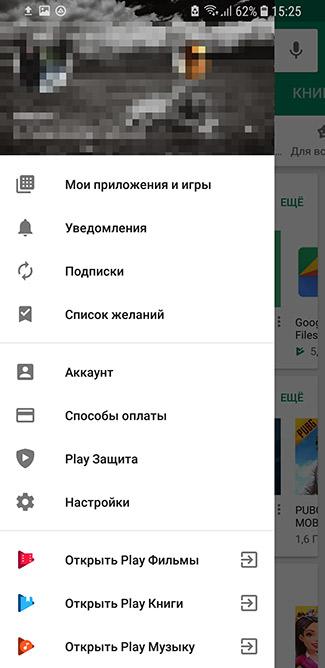
- Перейти в раздел «Все» или «Библиотека». Здесь будут отображены все программы и игры, которые были установлены на смартфоне за все время его использования. Если приложение находится сейчас на устройстве, рядом с его названием будет команда «Открыть» или же «Обновить». Таким образом можно понять, какой именно софт был на смартфоне.
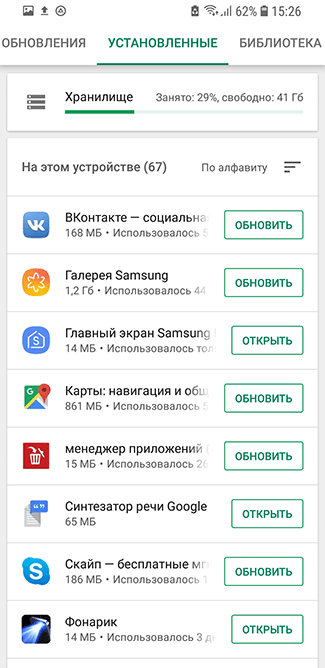
После того, как нужное приложение будет найдено, его можно снова установить. Для этого следует нажать на команду, которая расположена рядом с названием. После загрузки, пользователь может переходить непосредственно к программе.
В том случае если необходимо найти софт, который был удален длительное время назад, можно воспользоваться поиском. Сортировать можно по нескольким критериям, дате последнего открытия, размеру, дате обновления или алфавиту. Это может помочь облегчить процесс поиска.
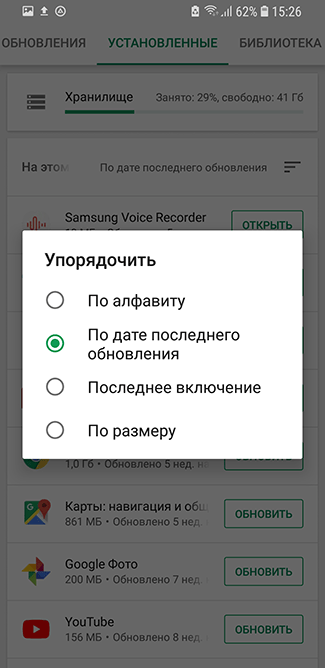
В некоторых случаях пользователь не может найти нужное приложение. Это может быть вызвано несколькими причинами. Так, сама программа может быть удалена из магазина. В таком случае, пользователь может найти софт непосредственно в интернете и загрузить соответствующий файл. Кроме того, если пользователь использовал не ту учетную запись, он не найдет нужного названия в списке.
Подробнее о том, как найти нужное приложение и восстановить его, можно посмотреть в видео
В веб-версии Google Play
Кроме мобильного приложения Play Market, существует также и веб версия. Здесь пользователь также может подключить свою учетную запись. Переходить на сайт можно при помощи смартфона или компьютера.
Через данный сервис у пользователя также получится восстановить программы, которые были установлены, а после, удалены со смартфона. Для начала необходимо перейти к учетной записи, которая используется на смартфоне. Только так можно просмотреть все программы и загрузить нужные.
Авторизоваться в учетной записи в браузере Google можно до перехода непосредственно на сайт. Как только пользователь введет данные, можно открывать Play Market
После этого, пользователю нужно соблюдать последовательность действий:
- Нажать на значок «Приложения», который расположен в левом верхнем углу экрана, для перехода в соответствующий раздел.
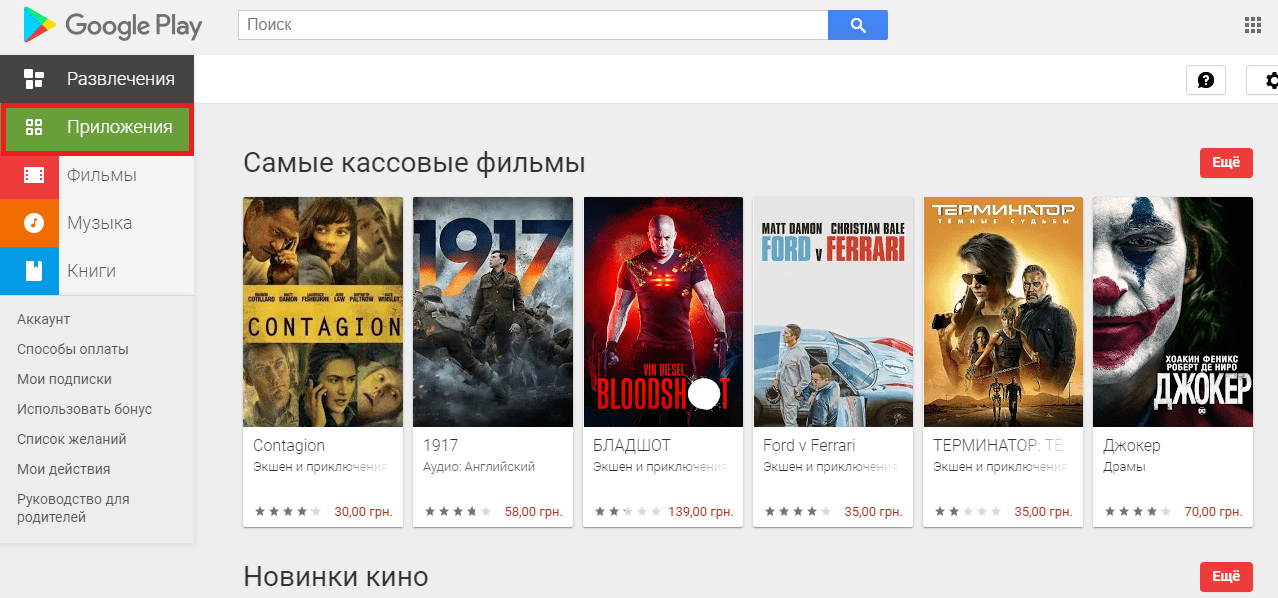
- Выбрать категорию «Мои приложения».
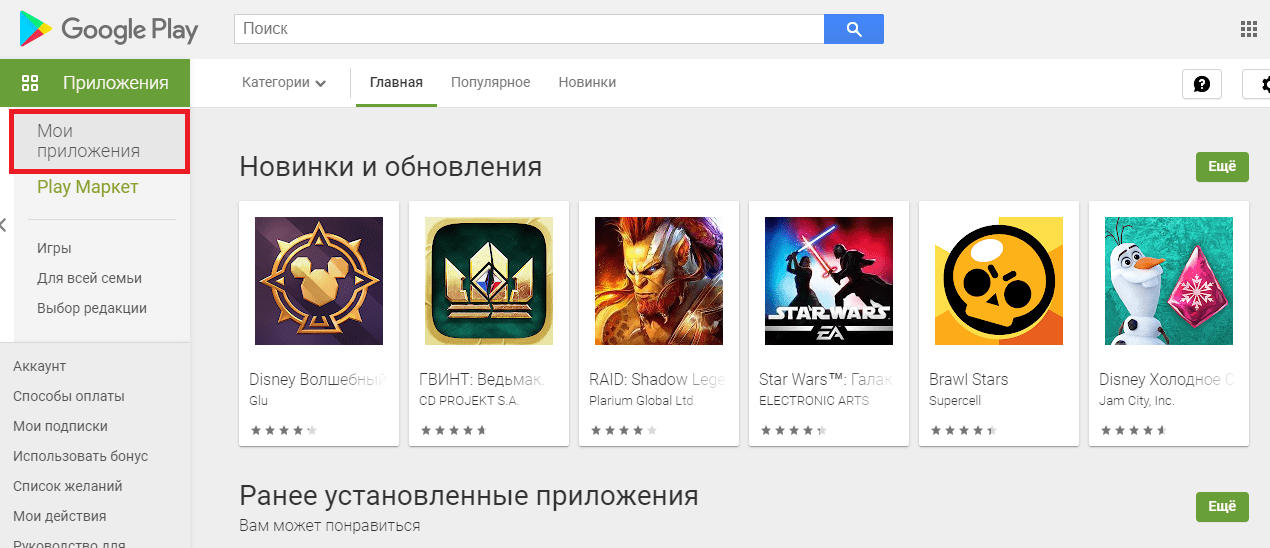
- Здесь будут отображены все приложения, которые были установлены на устройстве. Чтобы восстановить программу, достаточно найти нужное название, а затем нажать на «Установить».
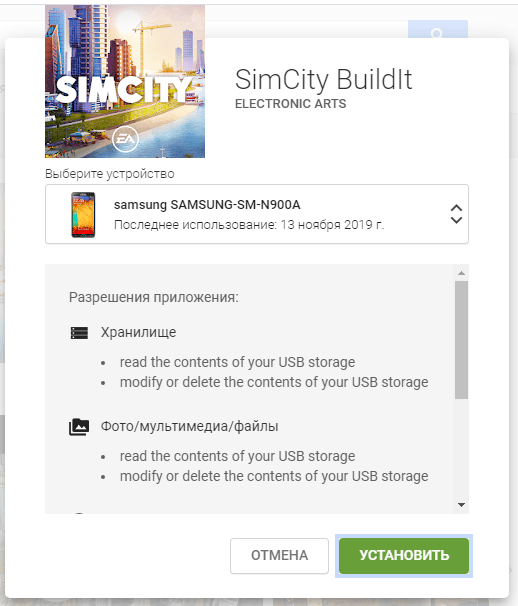
В этом же окне можно выбрать устройство, на которое устанавливается софт. Для этого следует нажать на соответствующий раздел, а затем нажать на нужный смартфон. Это особенно удобно, если у пользователя есть несколько устройств под управлением Андроид с одной учетной записью.
Также, если пользователь использует одну учетную запись на нескольких устройствах, в разделе «Приложения», можно посмотреть, какие программы установлены на каждом из них. Для этого нужно нажать на «Все приложения», чтобы открыть список всех устройств.
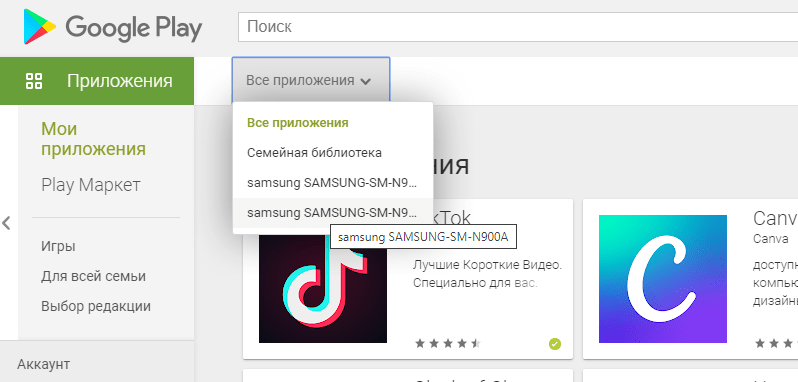
Также можно столкнуться с такой ситуацией, когда приложение было установлено в другой учетной записи. При этом, пользователь не может вспомнить точное название и найти программу в магазине. В таком случае, можно воспользоваться веб-версией, чтобы найти соответствующий софт.
Сторонние программы
Если восстановить приложения стандартным способом не получается, пользователь может воспользоваться сторонними программами. Но здесь необходимо учитывать тот факт, что все утилиты должны быть установлены на смартфоне до удаления отдельного ПО.
Dumpster
Одной из самых популярных программ, которая контролирует все удаления на смартфоне, будет «Dumpster». Ее можно загрузить с Google Play.
После этого, необходимо провести правильную настройку:
- Принять лицензионное соглашение.
- Задать соответствующие параметры.
- Кликнуть на «Следующий», чтобы начать сканирование устройства и анализ памяти.
- Сканирование будет завершено, как только на экране будет отображено, что корзина пуста.
Данная утилита позволит просматривать все приложения, которые были удалены со смартфона. Они будут отображены в специальном окне. Здесь же их получится и восстановить, кликнув на соответствующую кнопку. После этого, название будет удалено из списка, но снова появится в памяти устройства.
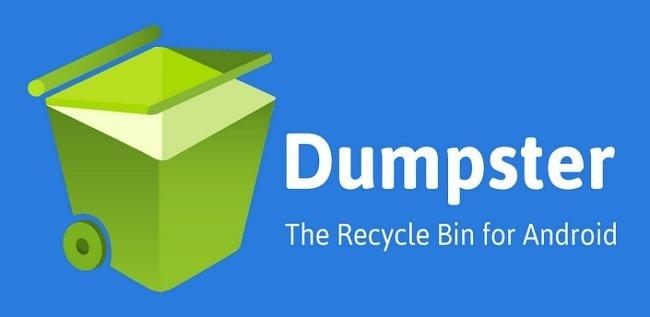
Android Backup Service
Также, пользователь может прибегнуть к резервной копии. Таким образом получится восстановить все приложения, которые были установлены на смартфоне в момент создания бэкапа. Утилита Android Backup Service позволяет создавать резервную копию учетной записи Google.
Подробнее об утилите, можно посмотреть в данном видео
После установки софта, пользователь может создавать бэкап, а позже восстанавливать все приложения. Особенно, это будет полезно после полного сброса смартфона к заводским настройкам. Однако, стоит учитывать, что не все приложения поддерживают данную утилиту.
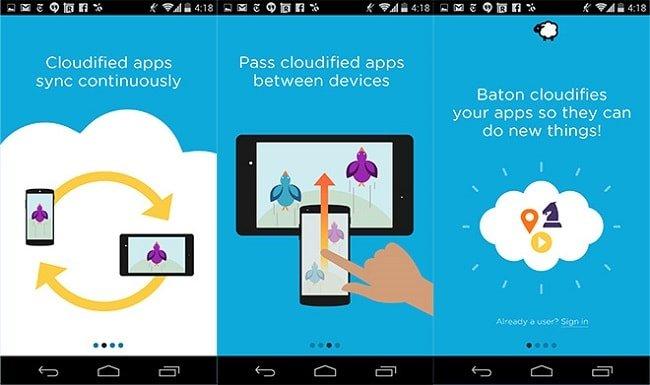

Вячеслав
Несколько лет работал в салонах сотовой связи двух крупных операторов. Хорошо разбираюсь в тарифах и вижу все подводные камни. Люблю гаджеты, особенно на Android.
Задать вопрос
Нет нужного приложения в списке в Google Play, что делать?

Рекомендуется убедиться, что софт есть в самом магазине и устанавливался под используемой учетной записью. Если же программа больше недоступна, ее можно найти в интернете и загрузить на смартфон.
На устройстве нет Play Market, как в таком случае начинать восстановление?

Play Market можно загрузить с интернета и установить на телефоне. После этого следует переходить к восстановлению программ стандартным способом.
Вы когда-нибудь сталкивались с тем, что нужное вам приложение удалено с вашего смартфона? Очень надеюсь, что и не столкнетесь. Но ситуация, к сожалению, вполне реальная. Особенно если вы даете свой смартфон детям, то можно даже не удивляться такому развитию событий. Самое обидное — в нужный момент времени столкнуться с тем, что нужной вам программы на телефоне просто нет. Представьте, приходите вы в магазин и нужно оплатить покупку, а MirPay удален со смартфона.

Проще всего восстанавливать приложения через Google Play.
❗️ПОДПИШИСЬ НА НАШ ДЗЕН, ЧТОБЫ ЧИТАТЬ КРУТЫЕ СТАТЬИ, КОТОРЫХ НЕТ НА САЙТЕ
И ладно, если у вас с собой есть банковские карточки. Многие уже несколько лет ходят в магазин только со смартфоном, и привычки носить с собой пластик нет. Поэтому возможность быстро восстановить удаленное приложение очень вам пригодится. В этом материале разобрались, как это можно сделать.
Как добавить иконку приложения на экран
Прежде чем паниковать и лезть в магазин приложений для повторной загрузки, в первую очередь необходимо убедиться, что программы на смартфоне действительно нет. Вполне вероятна ситуация, что просто с рабочего стола удален ярлык или случайно создался новый рабочий стол, который вы просто не заметили. В такой ситуации программа благополучно находится на вашем смартфоне, и вам надо заново разместить ее иконку в привычном месте. Для того чтобы восстановить значок приложения на рабочем столе, сделайте следующее:

Просто перетащите ярлык в нужное вам место.
- В первую очередь полистайте рабочие столы и убедитесь, что случайно не создан новый, на котором и размещено приложение, которое вы ищите.
- Если приложение не найдено, то на смартфонах Xiaomi, Redmi или POCO, откройте меню приложений и с помощью поиска поищите нужную программу там.
- При наличии программы в “Меню приложений” просто перетяните ярлык на нужное вам место на рабочем столе.
- Если же вы нашли лишний рабочий стол в момент пролистывания, то просто перетащите программу на привычное место, и случайно созданный рабочий стол удалится автоматически.
❗️ПОДПИШИСЬ НА НАШ ЧАТИК В ТЕЛЕГРАМЕ. ТАМ ТЫ СМОЖЕШЬ ПООБЩАТЬСЯ С ДРУГИМИ ЧИТАТЕЛЯМИ И ДАЖЕ НАШИМИ АВТОРАМИ
Вариант со случайно созданным экраном очень распространен, когда пользователь быстро старается что-то открыть или просто листает экраны, и можно случайным удержанием пальца перенести иконку приложения на новый рабочий стол. Я тоже как-то раз случайно создал новый экран, причем получилось это очень забавно. Я держал телефон в руке и случайно коснулся пальцем датчика Touch ID. Смартфон разблокировался, а я этого не заметил и ладошкой напереносил иконки между рабочими столами и насоздавал лишних папок.
Как восстановить удаленное приложение
Но возможно, что приложение было полностью стерто с вашего телефона, и тогда вам необходимо заново его загрузить. Чтобы не искать программу через поиск, можно воспользоваться списком ранее загруженных, но неустановленных приложений. Открыть его можно следующим образом:
- Откройте Google Play и нажмите на кружок с вашим аккаунтом в правом верхнем углу.
- Выберите пункт “Управление приложениями и устройством”.
- Перейдите во вкладку “Управление”.
- Нажмите на прямоугольник со словом “Установленные” и переключитесь на “Не установленные”.
- Появившийся список можно отфильтровать по недавно добавленным и увидеть самые свежие приложения, которые вы недавно скачали.
- Найдите нужную вам программу и поставьте галочку в квадрате справа от нее. При необходимости можно выделить несколько приложений.
- В правом верхнем углу нажмите на стрелочку вниз для повторной загрузки.

Google Play фиксирует в вашем аккаунте все загруженные приложения.

Для удобства можно можно выбрать нужные вариант сортировки.
❗️ПОДПИШИСЬ НА ТЕЛЕГРАМ-КАНАЛ СУНДУК АЛИБАБЫ, ЧТОБЫ ПОКУПАТЬ ТОЛЬКО ЛУЧШИЕ ТОВАРЫ С АЛИЭКСПРЕСС
Теперь остается только дождаться, когда выбранные приложения скачаются, и можно начинать ими пользоваться вновь. Но не все программы можно найти в Google Play. Возможно, что приложение было удалено из магазина Гугл или вы просто загружали его из стороннего магазина приложений.
Установить приложение из неизвестных источников
Поэтому, если вы не нашли какую-то программу в Google Play, проверьте остальные магазины, установленные на вашем смартфоне. Скорее всего, вы найдете ее именно там. Если же другими магазинами приложений вы не пользовались, а приложение срочно необходимо, то придется прибегнуть к его установке из других источников. Для этого необходимо сделать следующее:
- Откройте настройки и перейдите в раздел “Приложения”.
- Выберите “Все приложения” и найдите с помощью поиска ваш основной браузер. В моем случае — Google Chrome.
- Пролистайте в самый низ и разрешите ему установку из неизвестных источников.
- Теперь запустите сам браузер и перейдите на сайт ApkPure.
- Найдите интересующее вас приложение и загрузите apk-файл для установки.
- Как только загрузка завершится нажмите на три точки и перейдите в скачанные файлы.
- Нажмите на загруженный APK, подтвердите установку и дождитесь ее окончания.

Эти действия актуальны для любого браузера.

Спокойно соглашайтесь на загрузку. Главное — не качайте приложения из совсем сомнительных источников.
❗️ПОДПИШИСЬ НА НАШ ПУЛЬС. БУДЕШЬ УЗНАВАТЬ ВСЕ НОВОЕ САМЫМ ПЕРВЫМ
Все! Теперь нужное вам приложение благополучно вернулось на ваш смартфон, и вы можете начинать им пользоваться. В любом случае, если вы не нашли какую-то программу на телефоне, не отчаивайтесь. Все очень просто можно восстановить. Главное — потратить на это чуть-чуть времени. В большинстве случаев пропажа приложения связана именно с удалением иконки. Просто так стереть программу с современного смартфона достаточно сложно. Поэтому в первую очередь всегда проверяйте меню программ.
